在数字化办公时代,Word文档以其强大的编辑功能和广泛的兼容性,成为了日常工作中不可或缺的一部分,无论是撰写报告、制作简历还是整理资料,Word都能提供便捷高效的解决方案,面对不同格式的文件,如何将其转换为Word文档,以便更好地进行编辑和处理呢?本文将为您详细介绍几种常见文件格式转Word的方法,让您轻松应对各种转换需求。
PDF转Word
1. 使用Adobe Acrobat
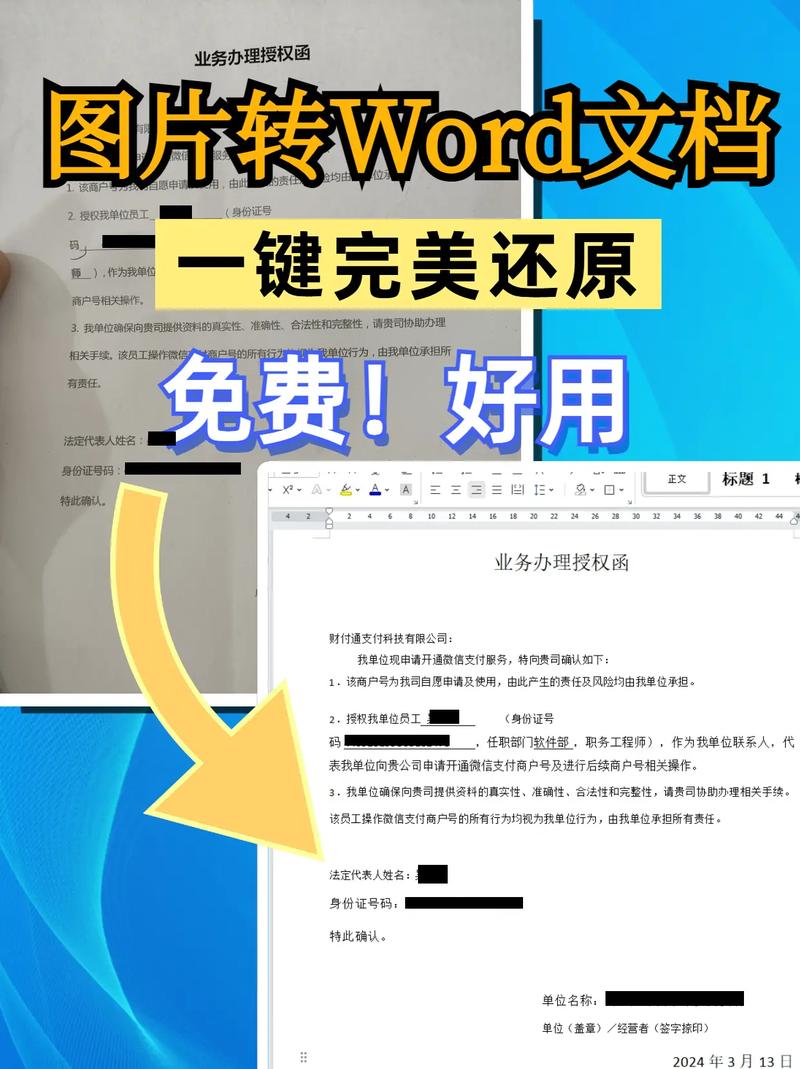
打开Adobe Acrobat:确保你的电脑上已安装Adobe Acrobat软件。
加载PDF文件:在Adobe Acrobat中,点击“文件”菜单,选择“打开”,然后浏览并选择你想要转换的PDF文件。
导出为Word:PDF文件打开后,点击“文件”菜单,在下拉菜单中选择“导出到”,然后选择“Microsoft Word”作为导出格式。
保存Word文件:在弹出的对话框中,选择保存的位置和文件名,然后点击“保存”,稍等片刻,PDF文件就会被转换成Word文档。
2. 使用在线转换工具
选择转换工具:在搜索引擎中输入“PDF to Word converter”,选择一个信誉良好的在线转换网站,如Smallpdf、ILovePDF或Adobe的在线转换工具。
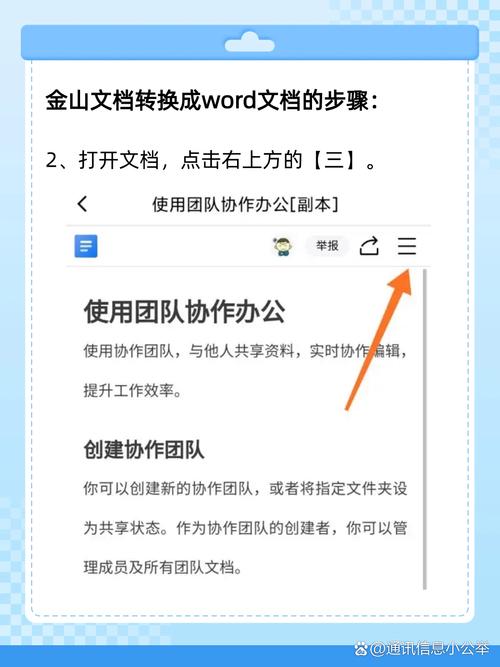
上传PDF文件:按照网站提示,上传你想要转换的PDF文件,通常有拖拽上传或点击按钮选择文件的方式。
开始转换:上传完成后,点击“转换”或类似的按钮开始转换过程。
下载Word文件:转换完成后,网站通常会提供一个下载链接,点击即可下载转换后的Word文档。
3. 使用Microsoft Word(需要订阅Office 365)
打开Microsoft Word:启动你的Microsoft Word应用程序。
打开PDF文件:在Word中,点击“文件”菜单,选择“打开”,然后浏览并选择你想要转换的PDF文件。
转换并编辑:Word会自动尝试将PDF转换为可编辑的Word文档,转换完成后,你可以根据需要进行编辑和保存。
图片转Word
1. 使用OCR技术
选择OCR软件:市面上有多种OCR(光学字符识别)软件可供选择,如ABBYY FineReader、Adobe Acrobat(带OCR功能)、Online OCR等。
导入图片:在OCR软件中,通过“文件”菜单或拖拽方式导入你想要转换的图片。
执行OCR识别:软件会自动识别图片中的文字内容,并将其转换为可编辑的文本格式。
编辑与保存:识别完成后,对文本进行必要的校对和编辑,然后保存为Word文档。
2. 使用Microsoft Word与OneNote结合
插入图片到OneNote:打开OneNote,新建一个页面,然后将图片插入到页面中。
复制图片中的文字:右键点击图片,选择“复制图片中的文字”选项(注意:此功能可能因OneNote版本而异)。
粘贴到Word:将复制的文字粘贴到Microsoft Word中,进行进一步的编辑和格式化。
三、其他格式转Word(如PPT、Excel等)
对于PowerPoint、Excel等其他Microsoft Office格式的文件,通常可以通过直接打开并另存为Word格式的方式进行转换,在PowerPoint中,点击“文件”菜单,选择“另存为”,然后在保存类型中选择“Word文档”,这种方法简单快捷,且能较好地保留原始文件的格式和内容。
注意事项
格式兼容性:不同格式的文件在转换为Word时,可能会遇到格式丢失或布局变化的问题,建议在转换后仔细检查并调整格式。
版权问题:在转换和使用他人作品时,请确保遵守相关法律法规和版权政策,尊重原作者的权益。
数据安全:使用在线转换工具时,请注意个人隐私和数据安全,避免上传敏感或涉密文件。
FAQs
Q1: 转换后的Word文档格式混乱怎么办?
A1: 如果转换后的Word文档格式混乱,可以尝试以下方法进行调整:检查是否有多余的空白符或段落标记,并进行删除;调整段落间距和行距,使文本更加紧凑;如果问题依旧存在,可以考虑使用Word的“样式”功能来统一文档格式。
Q2: 为什么有些PDF文件无法直接转换为Word?
A2: 有些PDF文件由于其特殊性(如扫描件、加密文件等),可能无法直接转换为Word,对于这种情况,可以尝试使用OCR技术或专业的PDF转换软件来进行处理,如果PDF文件受到密码保护,需要先解除密码才能进行转换。
各位小伙伴们,我刚刚为大家分享了有关怎么给文件转成word的知识,希望对你们有所帮助。如果您还有其他相关问题需要解决,欢迎随时提出哦!
内容摘自:https://news.huochengrm.cn/zcjh/15320.html
